En este tutorial o guía vamos a ver como instalar linux mint 19 cinnamon paso a paso. Linux Mint 19 es uno de las mejores distribuciones de linux que existen, que he probado y que puedo certificar que así es. En este tutorial os traigo paso a paso todo lo que tenéis que hacer para instalar linux mint 19 cinnamon
CINNAMON: Es un Escritorio super completo que incluye varios pack de programas, sería la distribución perfecta, como pega es que requiere más recursos de máquina para conseguir fluidez.
La fecha de lanzamiento de la versión 19, llamada Tricia LTS, fue el 18 de diciembre de 2019 y darán soporte hasta el año 2023.
Os recomiendo para la instalación tener conexión a internet ya que se van a descargar actualizaciones durante el proceso, es una recomendación, no es indispensable.
Empezamos con el tutorial:
INDICE
Contenido
PASO 1: DESCARGAR LINUX MINT CINNAMON
Para descargar Linux Mint debemos ir a su página oficial: DESCARGAR LINUX MINT. Una vez dentro de su página web bajamos a los links de descarga y te explico:
DIFERENCIAS ENTRE 64 BITS Y 32 BITS.
Linux Mint recomienda utilizar siempre imágenes 64 bits. El problema es que no todas las máquinas soportan la arquitectura 64 bits, sobre todo para equipos anteriores a 2007, 32 bits
RECOMENDACIÓN: Te recomiendo que si tienes dudas si tu equipo es anterior a 2007 prepares un usb con la imagen de linux mint y pruebes a intalarlo.
DESCARGAR LINUX MINT 19 CINNAMON
Una vez elegida la distribución, os recomiendo echar un vistazo al paso dos, nosotros vamos a realizar el tutorial con la versión cinnamon de 64 bits.
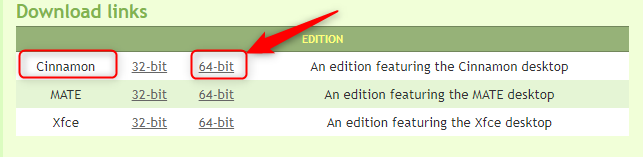
PASO 2: REQUISITOS DE LINUX MINT 19
Antes de continuar vamos a asegurarnos que disponemos de los recursos adecuados para la distribución de LINUX MINT que nos hemos descargado.
REQUISITOS MÍNIMOS LINUX MINT 19
Estos son los requisitos mínimos para las diferentes versiones, y cuando digo mínimos son los básicos. Esto no quiere decir que vayamos a experimentar fluidez:
| CINNAMON | |
| CPU | Dual Core 1,2 GHz |
| RAM | 1 GB |
| DISCO | 15 GB |
| RESOLUCIÓN | 1024 x 768 |
| UNIDAD USB /DVD | SI |
REQUISITOS ÓPTIMOS LINUX MINT 19
Ahora vamos a ver los requisitos óptimos para que no tengamos ningún problema de fluidez.
| CINNAMON | |
| CPU | Cuatro Cores 2,0 GHz |
| RAM | 4 GB |
| DISCO | 30 GB |
| RESOLUCIÓN | 1024 x 768 |
| UNIDAD USB /DVD | SI |
PASO 3: INSTALAR LINUX MINT 19 CINNAMON
Una vez descargada la imagen que hemos elegido adaptada a nuestro hardware comenzamos a instalar Linux Mint 19. Nosotros hemos elegido la versión Cinnamon.
PANTALLA DE BIENVENIDA
Nada más arrancar el programa de instalación nos da la bienvenida. Tenemos diferentes opciones, nosotros vamos a elegir Start Linux Mint.
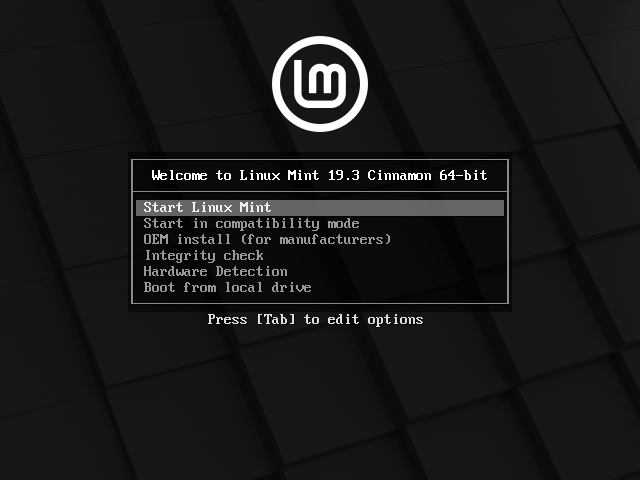
Linux Mint va a levantar directamente la versión live, que podemos probar y utilizar. Es muy común usar hasta este paso para recuperar ficheros de un ordenador que no arranque ya que la versión live es completamente operativa. Eso sí, si instalas un programa o haces cambios cuando la vueltas a ejecutar no se van a guardar.
Haremos clic en Install Linux Mint para continuar con la instalación.
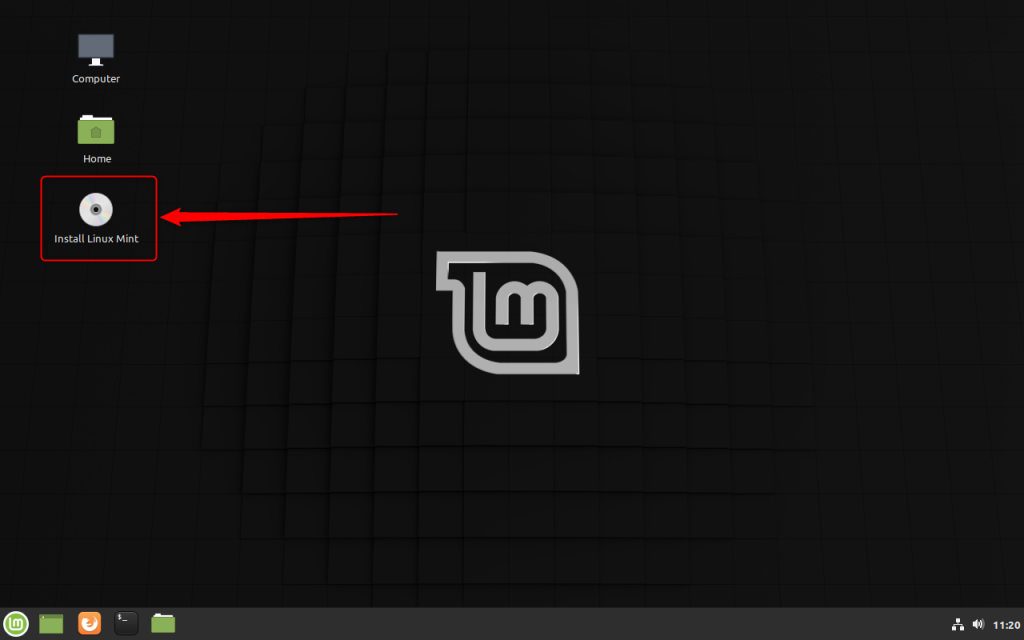
SELECCIONAR IDIOMA
En la primera pantalla de instalación nos pide que seleccionemos el idioma, nosotros vamos a seleccionar Español y hacemos clic en continuar:
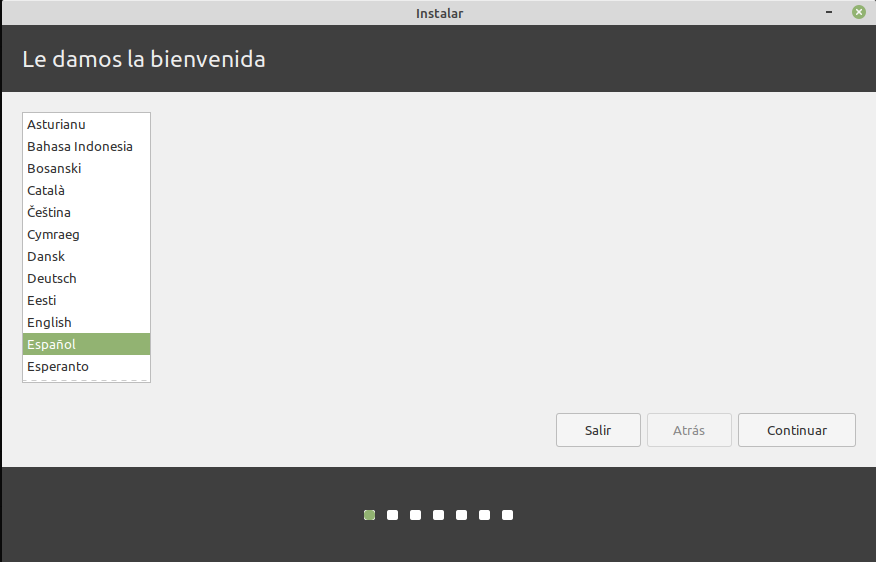
DISPOSICIÓN DEL TECLADO.
En este paso de la instalación deberemos seleccionar el tipo de teclado que tenemos. Aunque el idioma sea español, la distribución de los símbolos puede ser diferente en un país o en otro por eso debemos seleccionar la disposición correcta del teclado.
Abajo tienes un cuadro de texto donde puedes hacer pruebas sobre la disposición del teclado. y después de seleccionar la correcta haremos clic en Continuar.
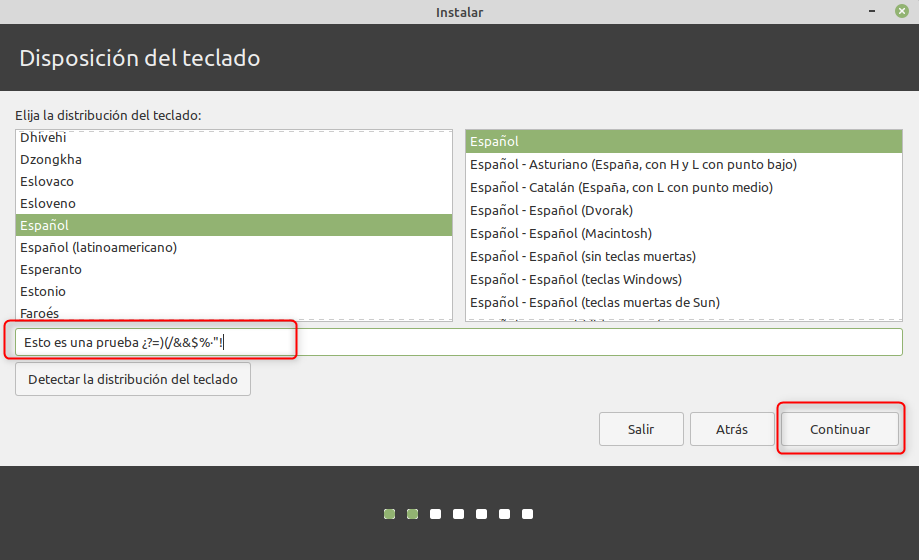
INSTALAR SOFTWARE DE TERCEROS.
Salvo que vayamos a usar linux mint 19 para algo muy específico os recomiendo siempre marcar la opción de Instalar software de terceros para multipmedia …
¿Por que? por que además de instalar ese software nos va a instalar controladores con compatibilidad para wifi y tarjetas gráficos por lo tanto recomiendo siempre marcar esta opción.
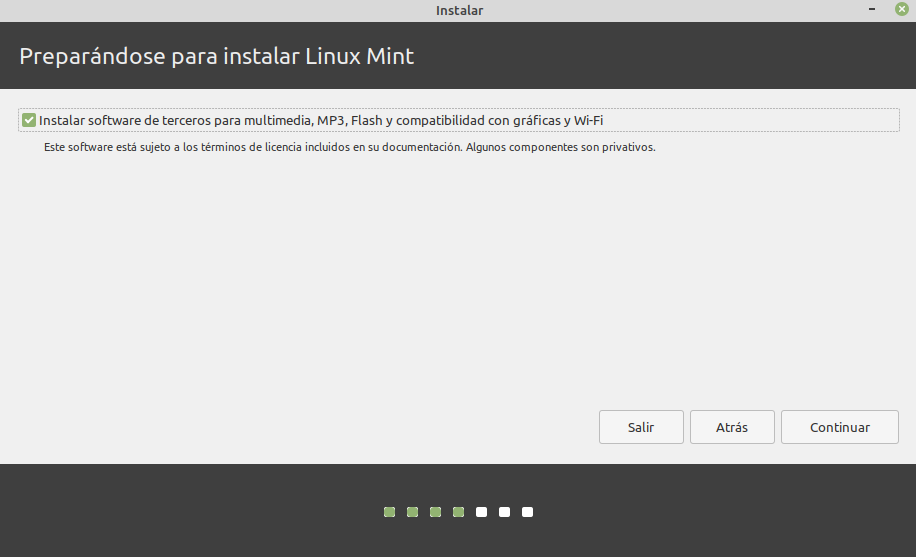
PREPARAR EL DISCO DURO
En la siguiente paso de la instalación vamos a preparar el disco duro, te explico las diferentes opciones:
- Borrar disco e instalar Linux Mint: opción completamente recomendable. Si es la primera vez que lo haces o no quieres tener problemas con las particiones selecciona siempre esta opción.
- Cifrar la instalación de Linux Mint para mayor seguridad: esto quiere decir que el disco duro va a estar cifrado. Tiene sus ventajas y sus inconvenientes. Ventajas: que aunque saques el disco duro y lo pongas en otro ordenador la información no va a ser legible. Inconvenientes: que ya te puedes asegurar de tener copias de seguridad por que no se va a poder recuperar la información
- Utilizar LBM en la instalación de Linux Mint: esto vale entre otros por si tenemos diferentes discos duros el instalador va a coger los que digamos para que cree una partición única.
- Más opciones: Esta opción solo es recomendable para expertos que quieren hacer algo muy concreto. Vas a tener que definir todas las particiones a mano
Nosotros vamos a seleccionar Borrar disco e instalar Linux Mint y haremos clic en Instalar ahora
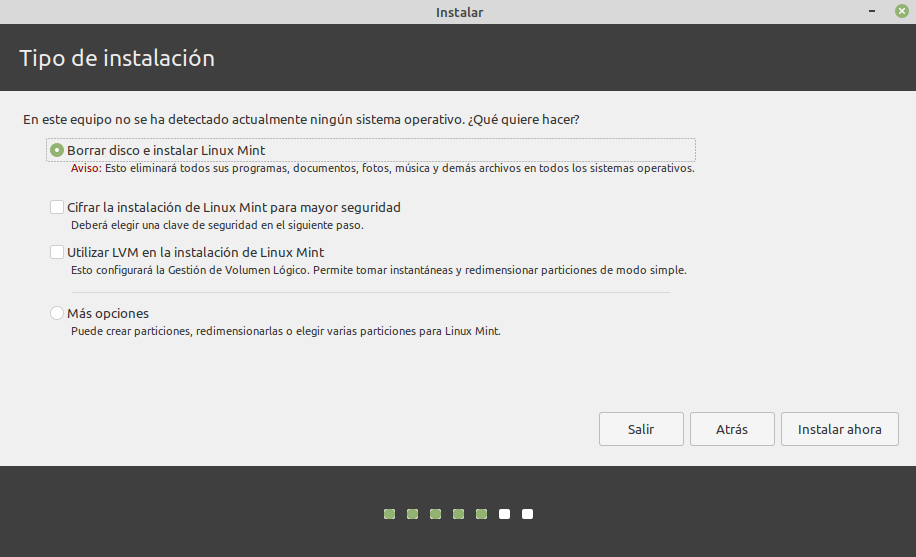
Nos saldrá una advertencia sobre que se van a escribir los cambios, se modificarán las particiones y se formatearán. Esto quiere decir que vamos a perder toda la información que tengamos en ese disco duro. y después haremos clic en Continuar.
ZONA HORARIA
Debemos seleccionar la zona horaria. Esto es muy interesante para que configure automática mente la hora y sobre todo cuando se produzcan cambios de hora se realizarán automáticamente.
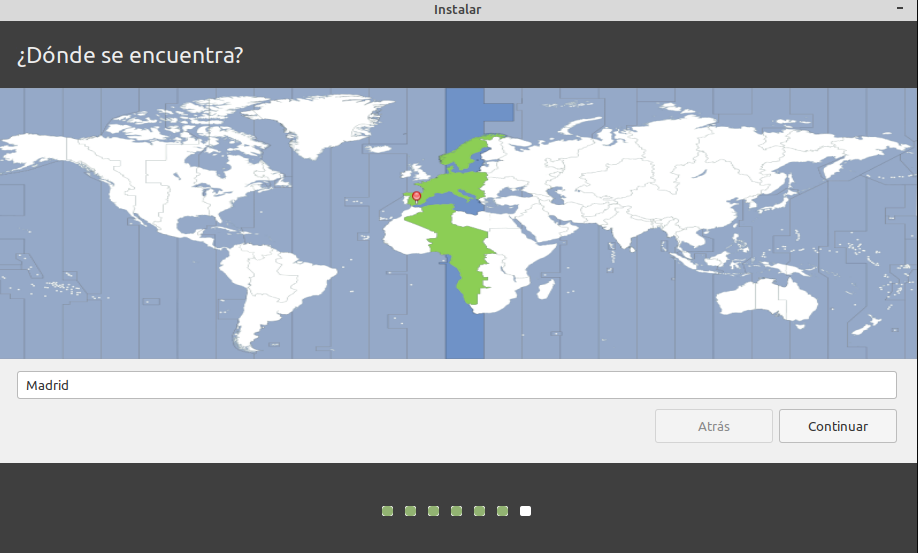
USUARIO Y CONTRASEÑA
En este paso de la instalación vamos a crear el usuario la contraseña y el nombre del equipo, además vamos a definir el tipo de inicio de sesión, te explico:
- Su nombre: Nombre de usuario largo, es descriptivo.
- Nombre del equipo: Nombre que le vamos a dar al equipo, preferiblemente no usar símbolos y si puede ser.
- Nombre de usuario: el nombre único de usuario, todo en minúsculas y sin símbolos
- Contraseña: introducir una contraseña que va a valer posteriormente para validarnos como super usuario o usuario root y poder hacer cambios en el sistema.
Inicio de sesión
- Iniciar sesión automáticamente: Si marcamos esta opción no va a pedir contraseña para arrancar el ordenador. Muy recomendable si el equipo está en un sitio controlado que nadie accede poer que en el momento que arranquen van a poder acceder a toda la información.
- Solicitar mi contraseña para iniciar sesión: Esto quiere decir que siempre nos va a pedir una contraseña. Yo recomiendo siempre selccionar esta opción por que no sabemos nunca quien se va a sentar delante del ordenador.
- Cifrar mi carpeta personal: En este caso solo se cifrarán los datos que incluyamos en nuestra carpeta de usuario.
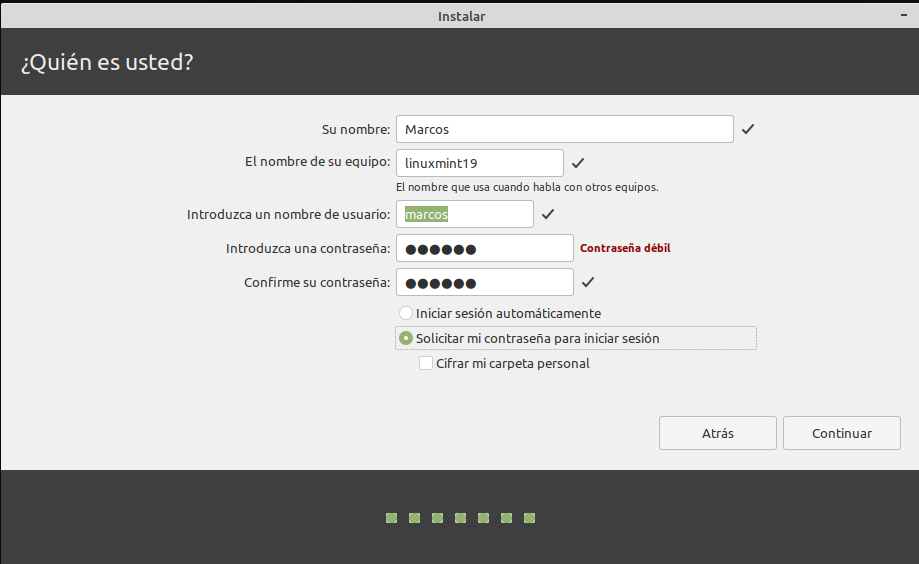
FIN INSTALAR LINUX MINT 19 CINNAMON
Una vez finalizado todos los pasos empezará a correr la barra de progreso. Descargará paquetes de actualizaciones y a instalarlos.
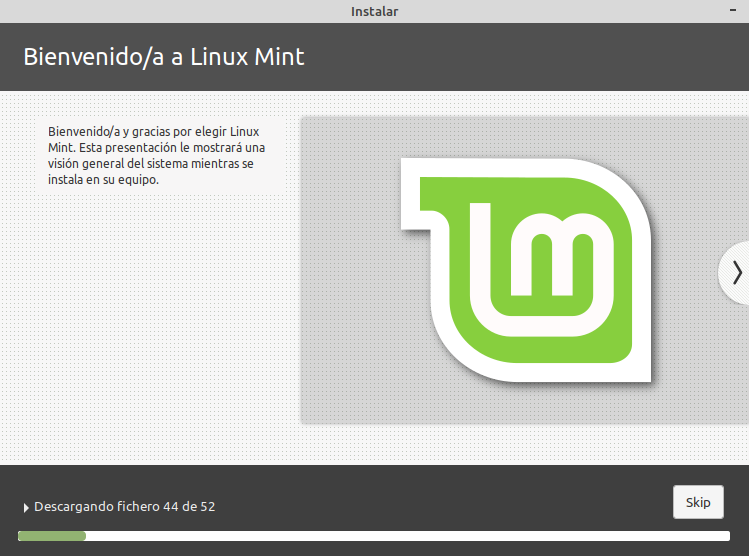
Una vez finalizado nos pedirá reiniciar.
PASO 4: PRIMEROS PASOS
Una vez instalado y si todo ha ido bien nos pedirá la contraseña del usuario que hemos definido, si lo hemos definido así, y una vez introducimos nos aparecerá el escritorio Cinnamon.
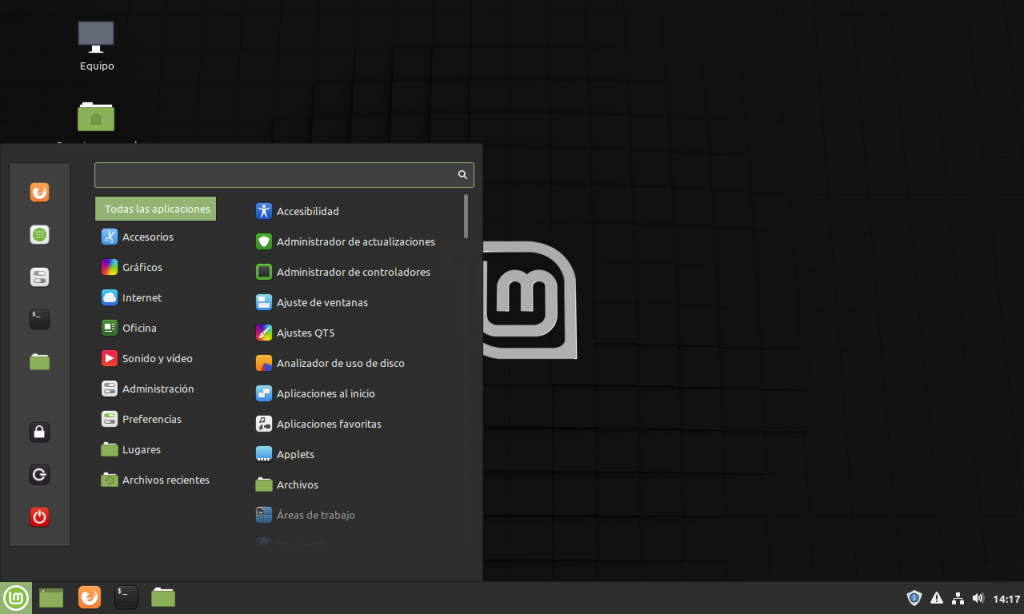
Lo primero que os recomiendo que hagáis es actualizar Linux Mint 19. por que aunque en la instalación se han descargado muchas actualizaciones no se han descargado todas. Para hacer esto debemos ir al menú de inicio y buscar Administrador de actualizaciones.
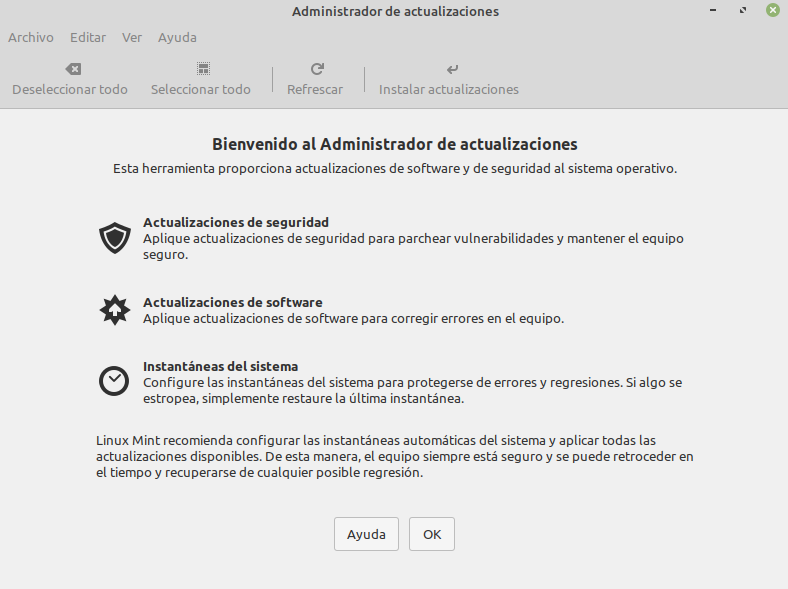
CONCLUSIONES LINUX MINT 19 CINNAMON
Es un excelente sistema operativo, fiable, robusto y rápido si tu hardware te lo permite. Os recomiendo que si reunimos todas las condiciones para poder instalarlo no lo dudéis e instaléis esta versión.
Espero que el tutorial os haya gustado . Muchas gracias por seguirnos.
